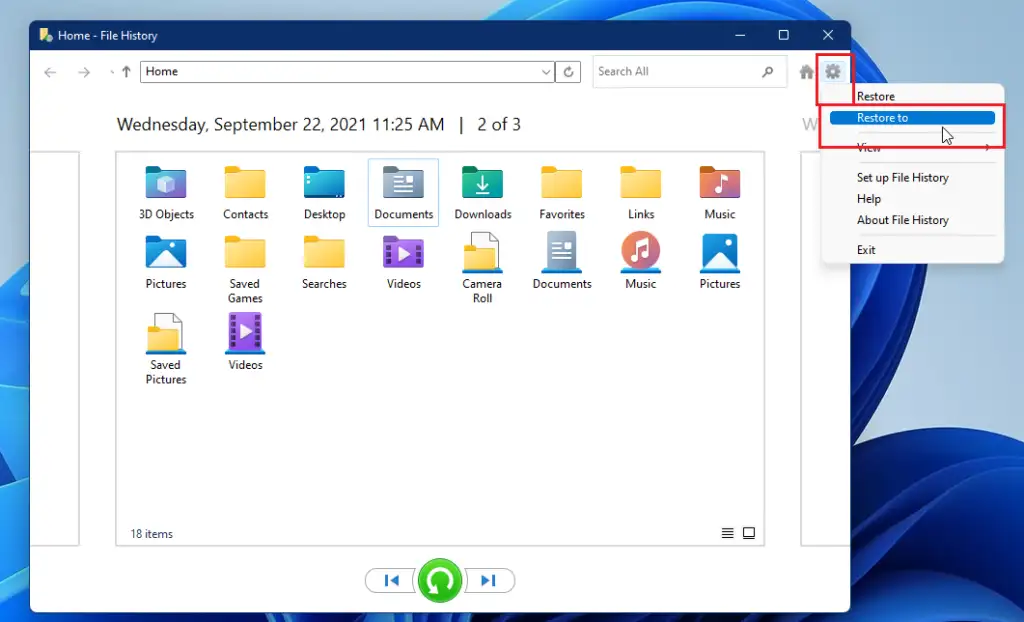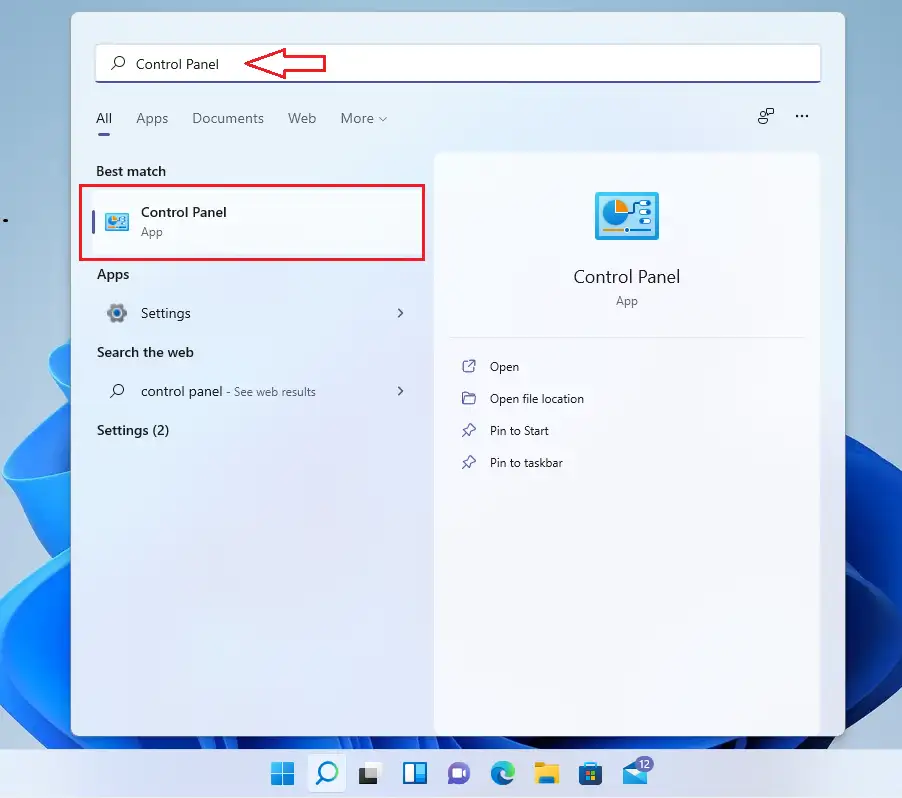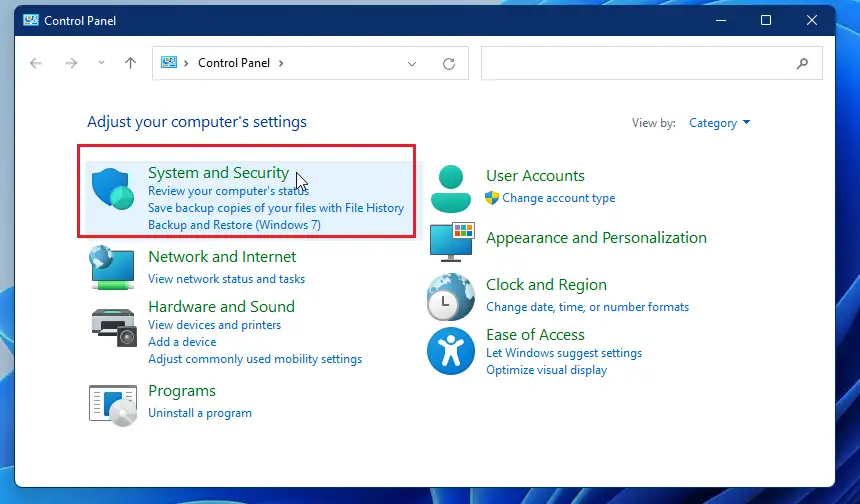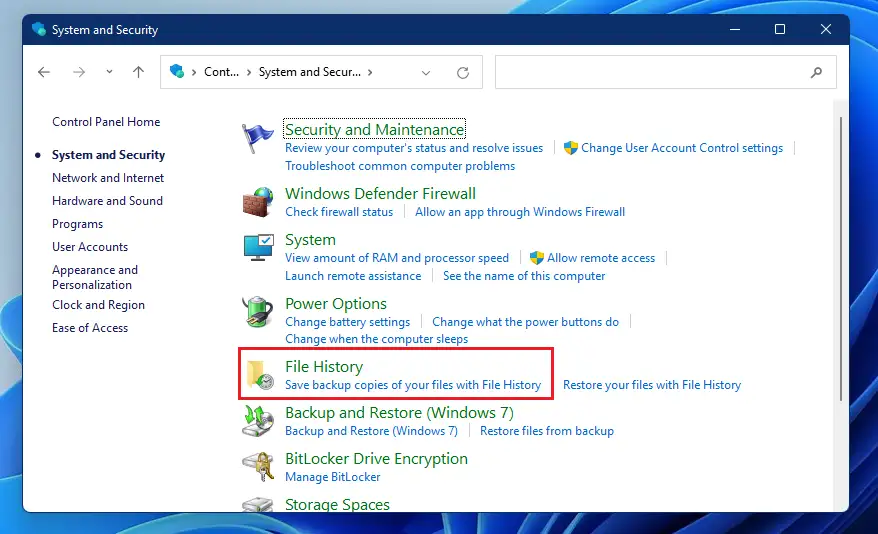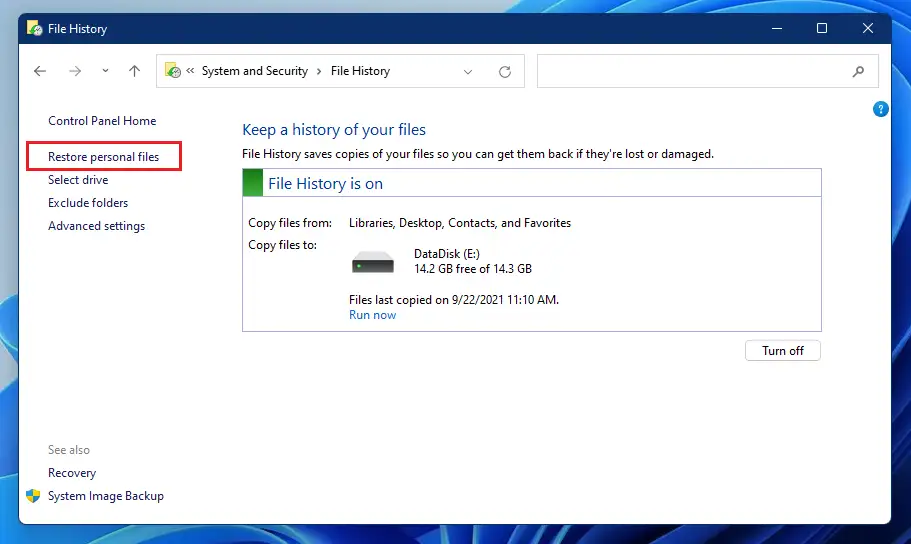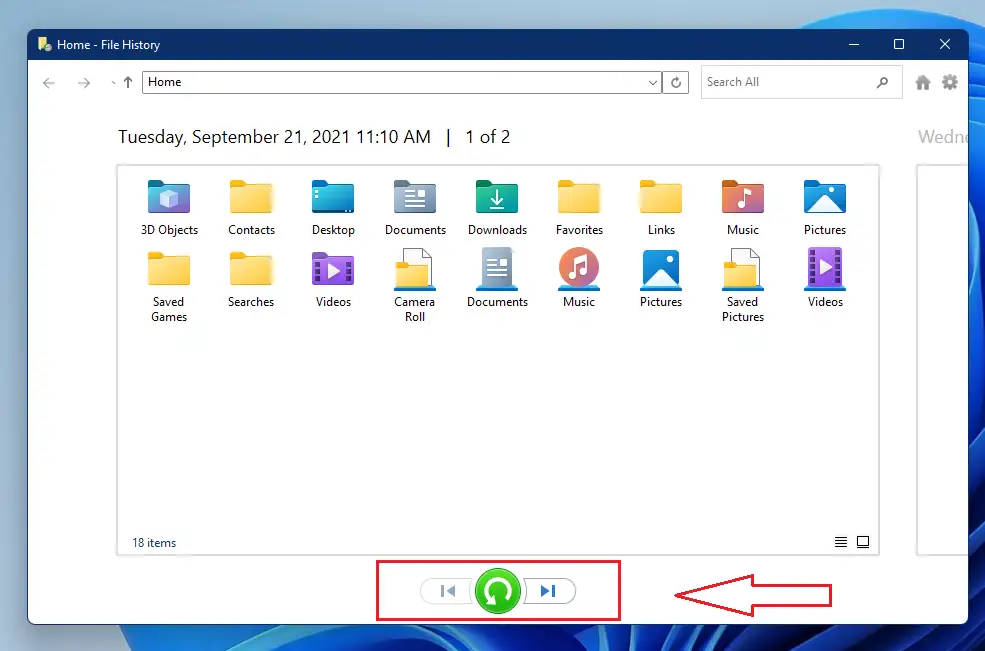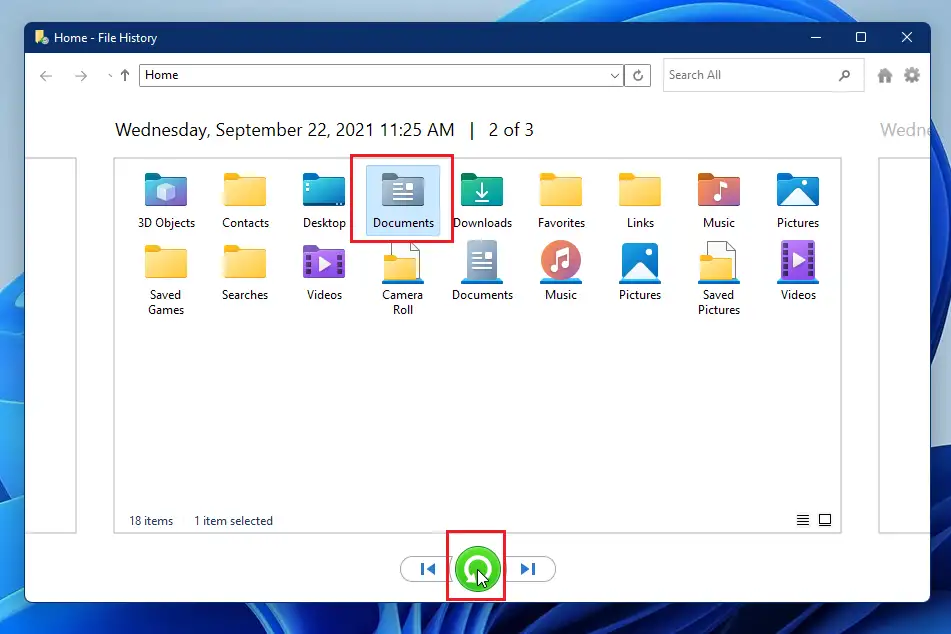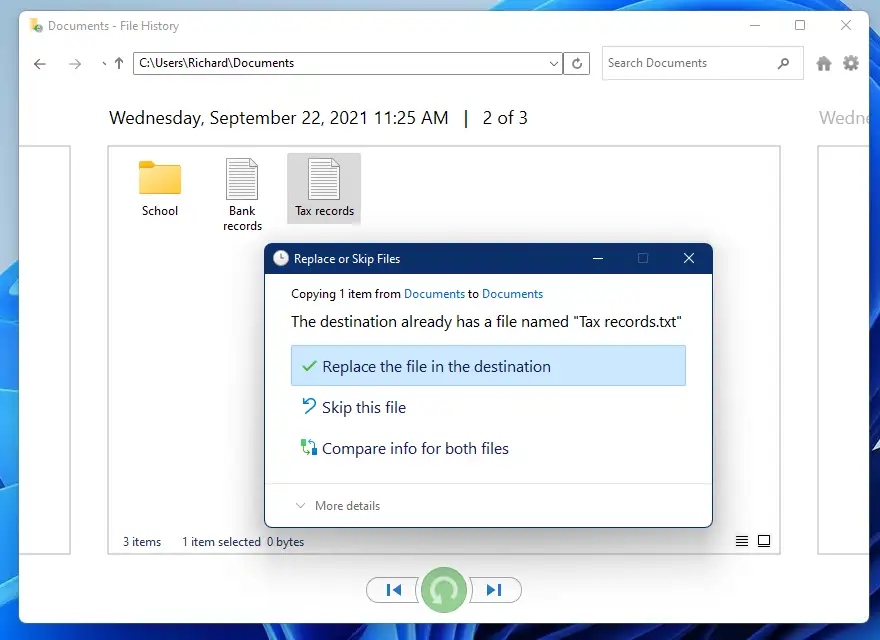புதிய பயனர்களுக்கான இந்த இடுகை, அசல் ஆவணம் தொலைந்துவிட்டாலோ அல்லது சேதமடைந்தாலோ, கோப்பு வரலாற்றிலிருந்து கோப்புகள் மற்றும் கோப்புறைகளை மீட்டெடுப்பதற்கான படிகளைக் காட்டுகிறது. கோப்பு வரலாறு உங்கள் கோப்புகளை உங்கள் முகப்பு கோப்புறைகளுக்கு தொடர்ந்து காப்புப் பிரதி எடுக்கும். இருப்பினும், கோப்பு வரலாறு உங்கள் ஆப்ஸ் மற்றும் சிஸ்டம் அமைப்புகளை காப்புப் பிரதி எடுக்காது. எந்த நேரத்திலும் இவை மீண்டும் நிறுவப்பட்டு மீண்டும் கட்டமைக்கப்படலாம்.
ஆனால் உங்கள் முக்கியமான ஆவணங்கள், தொலைந்து போகும்போது அல்லது சேதமடையும் போது, அவற்றை மாற்றுவது கிட்டத்தட்ட சாத்தியமற்றது, அதனால்தான் கோப்பு வரலாறு உங்கள் முக்கியமான கோப்புகளை மட்டுமே காப்புப் பிரதி எடுக்க வடிவமைக்கப்பட்டுள்ளது.
உங்கள் சாதனத்தில் வரலாற்றுக் கோப்பு இயங்கும் போது, தொலைந்த அல்லது சிதைந்த கோப்பை மீட்டெடுக்க விரும்பினால், கீழே உள்ள படிகளைப் பயன்படுத்தலாம். கோப்பு வரலாறு காப்புப் பிரதி எடுக்கப்பட்ட தரவை உலாவ அனுமதிக்கிறது, இதன் மூலம் உங்கள் கோப்புகள் மற்றும் கோப்புறைகளின் வெவ்வேறு பதிப்புகளில் சுழற்சி செய்யலாம் மற்றும் அவற்றை உங்கள் தற்போதைய பதிப்புகளுடன் ஒப்பிடலாம்.
நீங்கள் மீட்டெடுக்க விரும்பும் கோப்பின் சிறந்த பதிப்பைக் கண்டறிந்தால், அதைத் தேர்ந்தெடுக்கவும் மீட்டமைகோப்பை அதன் அசல் இடத்திற்குத் திருப்பி அனுப்பவும். அதை எப்படி செய்வது என்று கீழே காண்பிப்போம்.
கோப்பு வரலாறு வழியாக கோப்புகளை மீட்டமைக்க, கீழே உள்ள படிகளைப் பின்பற்றவும்.
கோப்பு வரலாற்றில் இழந்த அல்லது சேதமடைந்த கோப்பை எவ்வாறு மீட்டெடுப்பது
மேலே குறிப்பிட்டுள்ளபடி, இழந்த அல்லது சிதைந்த கோப்புகளை அவற்றின் அசல் இடத்திற்கு விரைவாக மீட்டெடுக்க கோப்பு வரலாறு உங்களை அனுமதிக்கிறது. இது எப்படி செய்யப்படுகிறது என்பது இங்கே.
கிளிக் செய்க மெனுவைத் தொடங்கவும், பின்னர் தேடவும் கண்ட்ரோல் பேனல்பயன்பாட்டைத் திறந்து கீழே காட்டப்பட்டுள்ளபடி திறக்கவும்.
கண்ட்ரோல் பேனல் ஆப்ஸ் திறக்கும் போது, தட்டவும் அமைப்பு மற்றும் பாதுகாப்பு வகைகள் குழு.
அடுத்து, தட்டவும் கோப்பு வரலாறுகோப்பு வரலாறு பேனலைத் திறக்க கீழே காட்டப்பட்டுள்ளது.
கோப்பு வரலாறு பேனலில், கிளிக் செய்யவும் தனிப்பட்ட கோப்புகளை மீட்டெடுக்கவும்இணைப்பு கீழே காட்டப்பட்டுள்ளது.
கிளிக் செய்க முந்தைய கீழே உள்ள (CTRL + இடது அம்பு) அல்லது (CTRL + வலது அம்பு) பொத்தான், காப்புப் பிரதி எடுக்கப்பட்ட கோப்புகள் மற்றும் கோப்புறைகளின் வெவ்வேறு பதிப்புகளில் இருந்து நீங்கள் நகலை மீட்டெடுக்க விரும்பும் தேதியைக் கண்டறியும் வரை சுழற்றவும். அடுத்த
நீங்கள் மீட்டெடுக்க விரும்பும் கோப்பு அல்லது கோப்புறையைத் தேர்ந்தெடுத்து, கீழே காட்டப்பட்டுள்ளபடி மீட்டமை பொத்தானைத் தேர்ந்தெடுக்கவும்.
இயல்பாக, கோப்பு வரலாறு அதன் அசல் இருப்பிடத்தை மீட்டமைத்து, அங்கு உள்ளதை மாற்றும். இருப்பினும், கீழே காட்டப்பட்டுள்ளபடி மற்றொரு தளத்தை மீட்டமைக்க கட்டுப்பாட்டு விருப்பத்தைப் பயன்படுத்தலாம்.
மீட்டமைக்கும் போது பயன்படுத்த உங்களுக்கு வேறு விருப்பம் இருக்கும்.
- கோப்புறை: முழு கோப்புறையையும் மீட்டெடுக்க, அதன் உள்ளடக்கங்களைக் காணும் வரை அதைத் திறக்கவும்.
- கோப்புகள்: பல கோப்புகளை மீட்டெடுக்க, ஒவ்வொரு கோப்பையும் தேர்ந்தெடுத்து திறக்கவும், மீட்டமைக்க வேண்டிய கோப்புகள் சரியானவை என்பதை உறுதிப்படுத்தவும்.
- ஒற்றை கோப்பு: கோப்பின் முந்தைய பதிப்பை மீட்டெடுக்க, கோப்பு வரலாறு சாளரத்தில் இருந்து கோப்பைத் திறக்கவும்.
கோப்பு அல்லது கோப்புறையை மீட்டமைக்க நீங்கள் தேர்வுசெய்ததும், சேருமிடம் ஏற்கனவே அதே உள்ளடக்கத்தைக் கொண்டிருந்தால், நீங்கள் கேட்கப்படுவீர்கள்.
இவை உங்கள் விருப்பங்கள்:
- இலக்கு கோப்புறையில் கோப்பை மாற்றவும் பழைய கோப்பு தற்போதையதை விட சிறந்தது என்று உங்களுக்குத் தெரிந்தால் மட்டுமே இந்த விருப்பத்தைத் தேர்ந்தெடுக்கவும். இது காப்புப் பிரதி எடுக்கப்பட்ட நகலுடன் அந்த இடத்தில் உள்ள தற்போதைய கோப்பை மேலெழுதும்.
- இந்தக் கோப்பைத் தவிர்க்கவும் கோப்பு அல்லது கோப்புறையை மீட்டெடுக்க விரும்பவில்லை என்றால், இதைத் தேர்ந்தெடுக்கவும்.
- இரண்டிற்கும் தகவலை ஒப்பிடுக இரண்டு கோப்புகள் - எந்த கோப்பை வைத்திருக்க வேண்டும் என்பதைத் தேர்ந்தெடுப்பதற்கு முன், கோப்பு அளவுகள் மற்றும் தேதிகளை ஒப்பிட்டுப் பார்க்க இந்த விருப்பம் உங்களை அனுமதிக்கிறது.
மீட்டமை விருப்பத்தைத் தேர்ந்தெடுத்து, கோப்பு வரலாற்றிலிருந்து வெளியேறவும்.
அவ்வளவுதான்!
முடிவுரை:
கோப்பு வரலாறு வழியாக உருப்படியை எவ்வாறு மீட்டெடுப்பது என்பதை இந்த இடுகை உங்களுக்குக் காட்டுகிறது. மேலே ஏதேனும் பிழையைக் கண்டாலோ அல்லது சேர்க்க ஏதேனும் இருந்தால், கீழே உள்ள கருத்துப் படிவத்தைப் பயன்படுத்தவும்.